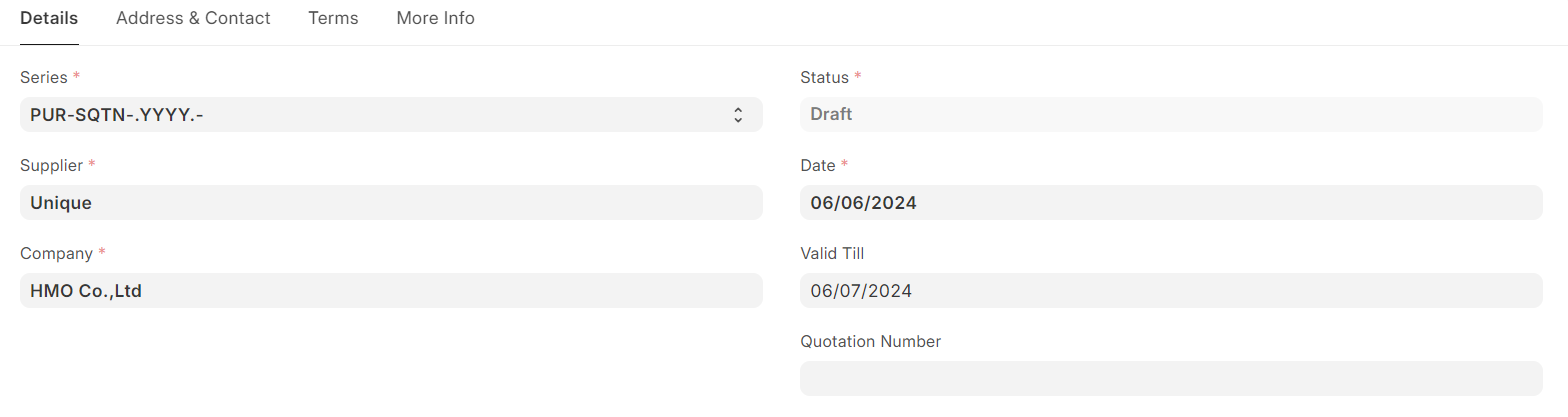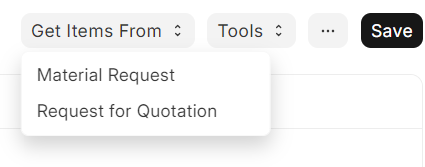Supplier Quotation
Supplier များထံမှ ပစ္စည်းဝယ်ယူရန်အတွက် ပစ္စည်းများ၏ဈေးနှုန်းအားတောင်ခံထားသည့်အတွက် ထိုဈေးနှုန်းများအား Supplier ဘက်မှ ဈေးနှုန်းပို့ပေးသည့်အခါ ထိုဈေးများအား Supplier Quotation တွင်ထည့်သွင်းထားနိုင်ပါသည်။
Supplier Quotation ထည့်သွင်းနည်း
- Material Request တစ်စောင်ချင်းအား Supplier Quotation ထည့်သွင်းခြင်း
- Request Quotation တစ်စောင်ချင်းအား Supplier Quotation ထည့်သွင်းခြင်း
- Material Request တစ်စောင်ထက်ပို၍ Supplier Quotation ထည့်သွင်းခြင်း
- Request Quotation တစ်စောင်ထက်ပို၍ Supplier Quotation ထည့်သွင်းခြင်း
- Supplier Quotation သီးခြားထည့်သွင်းခြင်း
1) Material Request တစ်စောင်ချင်းအား Supplier Quotation ထည့်သွင်းခြင်း
Material Request ထဲမှ Supplier Quotation ဖွင့်လိုသည့် Material Request အစောင်ကိုရွေးချယ်ပါ။
- Create ကိုနှိပ်၍ Supplier Quotation ရွေးချယ်ပါ။
 * ဈေးနှုန်းရရှိသည့် supplier အမည်အားရွေးချယ်ပါ။
* Date တွင် ဈေးနှုန်းစတင်ရရှိသည့်ရက်အား ရွေးချယ်ပါ။
* Valid Till တွင် ထိုဈေးနှုန်းအား ဘယ်နေ့အထိသာရပါမည်ဟု သတ်မှတ်ပေးထားခြင်းရှိပါက ထိုသတ်မှတ်ထားသည့်ရက်အား ထည့်သွင်းပါ။
* Quotation Number ထည့်သွင်းလိုပါက Quotation Number ထည့်သွင်းပါ။
* ဈေးနှုန်းရရှိသည့် supplier အမည်အားရွေးချယ်ပါ။
* Date တွင် ဈေးနှုန်းစတင်ရရှိသည့်ရက်အား ရွေးချယ်ပါ။
* Valid Till တွင် ထိုဈေးနှုန်းအား ဘယ်နေ့အထိသာရပါမည်ဟု သတ်မှတ်ပေးထားခြင်းရှိပါက ထိုသတ်မှတ်ထားသည့်ရက်အား ထည့်သွင်းပါ။
* Quotation Number ထည့်သွင်းလိုပါက Quotation Number ထည့်သွင်းပါ။
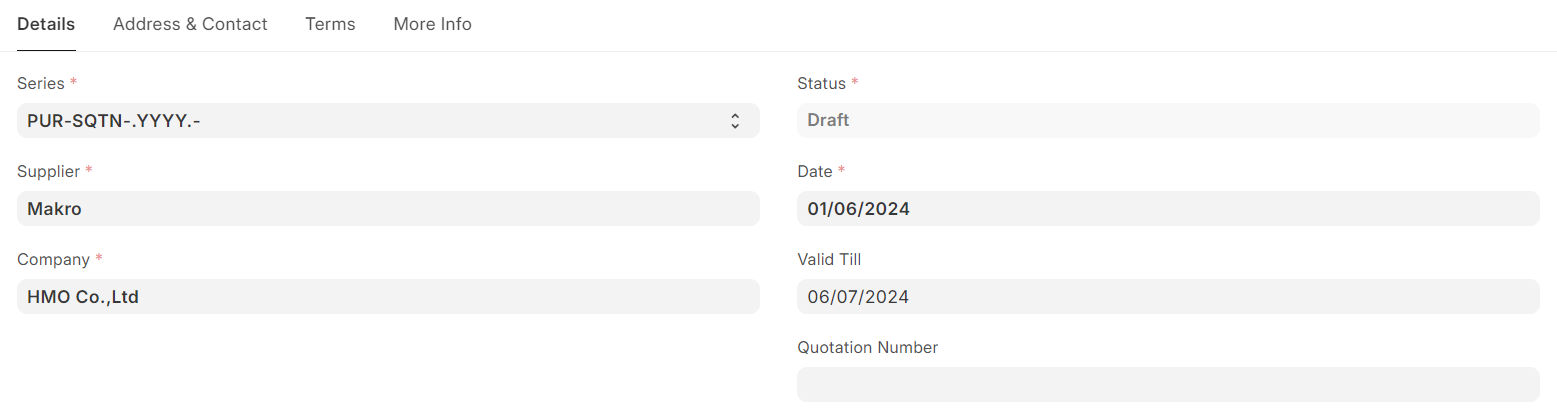 * Item တွင် Material Request မှတောင်းခံထားသည့် Item များပါလာမည်ဖြစ်ပါသည်။
* ထို Item များအား Supplier ထံမှဈေးနှုန်းသိရ၍ ထည့်သွင်းရန်အတွက် Price List Rate(MMK) တွင်ထည့်သွင်းနိုင်ပါသည်။
* Item တွင် Material Request မှတောင်းခံထားသည့် Item များပါလာမည်ဖြစ်ပါသည်။
* ထို Item များအား Supplier ထံမှဈေးနှုန်းသိရ၍ ထည့်သွင်းရန်အတွက် Price List Rate(MMK) တွင်ထည့်သွင်းနိုင်ပါသည်။
 * Quotation ရရှိသည့်အချိန်တွင် Tax ပေးဆောင်ရမည့် အချက်များပါဝင်ပါကလည်း Tax များအားရွေးချယ်နိုင်ပါသည်။
* Purchase Tax and Charges Template သတ်မှတ်ထားခြင်းရှိပါက Purchase Tax and Charges Template ရွေးချယ်နိုင်ပါသည်။
* Manual သတ်မှတ်လိုပါက Purchase Taxes and chargest ဇယားတွင်ရွေးချယ်နိုင်ပါသည်။
* Quotation ရရှိသည့်အချိန်တွင် Tax ပေးဆောင်ရမည့် အချက်များပါဝင်ပါကလည်း Tax များအားရွေးချယ်နိုင်ပါသည်။
* Purchase Tax and Charges Template သတ်မှတ်ထားခြင်းရှိပါက Purchase Tax and Charges Template ရွေးချယ်နိုင်ပါသည်။
* Manual သတ်မှတ်လိုပါက Purchase Taxes and chargest ဇယားတွင်ရွေးချယ်နိုင်ပါသည်။
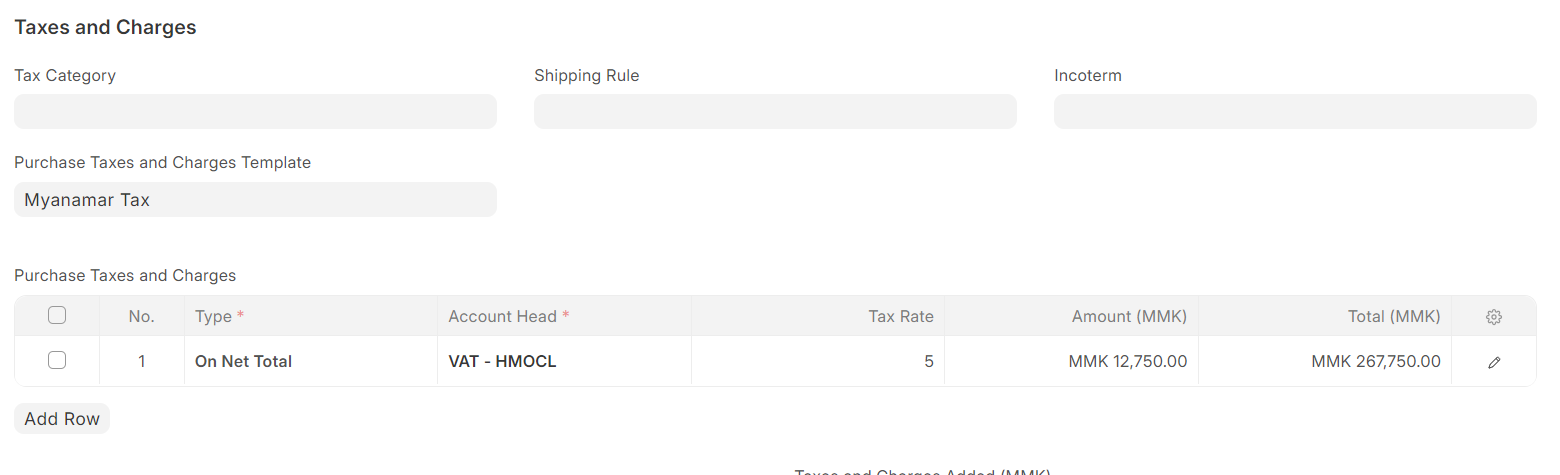 * ဘောင်ချာတစ်စောင်လုံးအတွက် Dis ရရှိခြင်းများရှိပါကလည်း Additional Discount တွင်သတ်မှတ်နိုင်ပါသည်။
* Apply Additional Discount On တွင်
* ဘောင်ချာတစ်စောင်လုံးအတွက် Dis ရရှိခြင်းများရှိပါကလည်း Additional Discount တွင်သတ်မှတ်နိုင်ပါသည်။
* Apply Additional Discount On တွင်
+ Grand Total အပေါ်တွင် Dis ရရှိခြင်းဖြစ်ပါက Grand Total ရွေးချယ်ပါ။
+ Net Total အပေါ်တွင် Dis ရရှိခြင်းဖြစ်ပါက Net Total ရွေးချယ်ပါ။
* Discount အား Percentage ဖြင့်ရရှိမည်ဟုသတ်မှတ်ပေးထားပါ Additional Discount Percentage ထည့်သွင်းပါ။ * Discount အား Amount ဖြင့်ရရှိမည်ဟုတ်သတ်မှတ်ပေးထားပါက Additional Discount Amount တွင် ထည့်သွင်းပါ။
 * Terms Template များရှိပါကလည်း သတ်မှတ်ထားနိုင်ပါသည်။
* Terms Template များရှိပါကလည်း သတ်မှတ်ထားနိုင်ပါသည်။
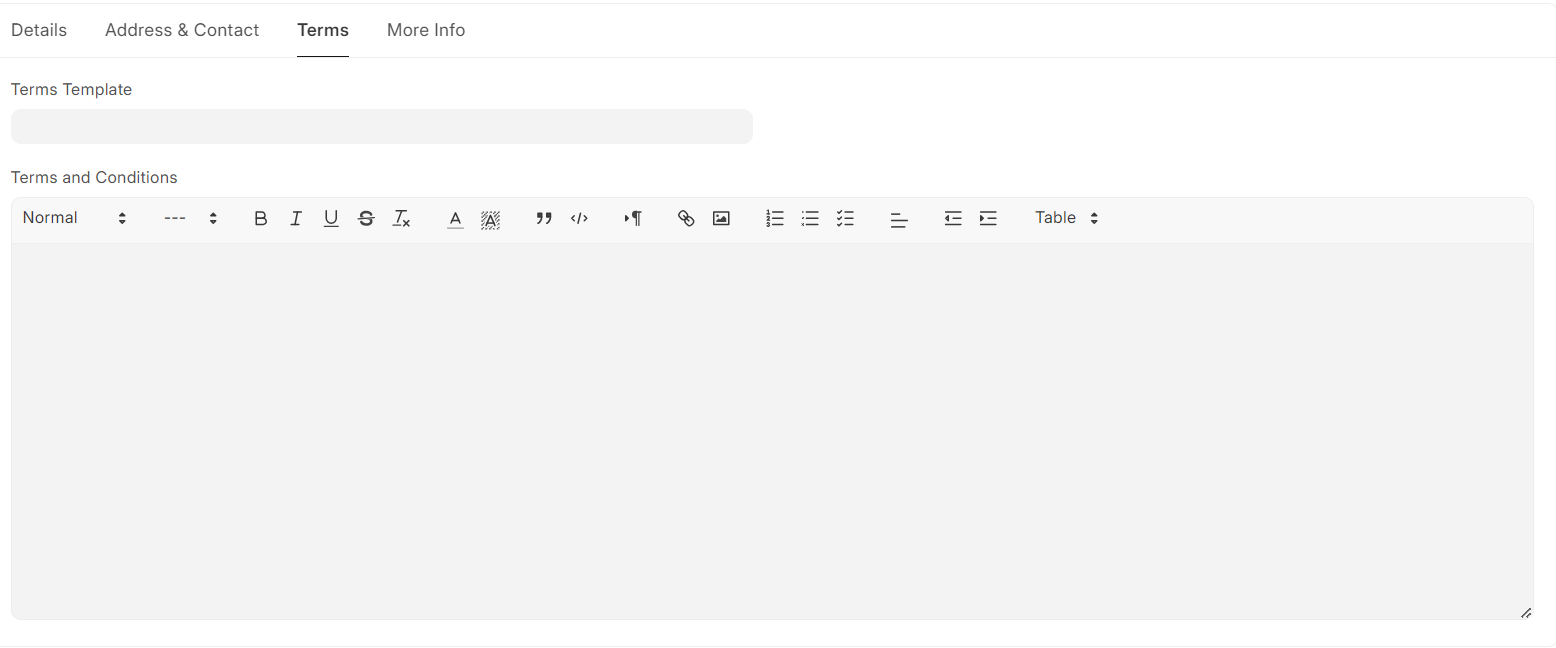 * အချက်အလက်အားလုံးပြည့်စုံစွာဖြည့်သွင်းပြီးပါက Save > Submit ကိုနှိပ်၍ Yes ကိုနှိပ်ပါ။
* ထည့်သွင်းထားသော Supplier Quotation အား quotation list တွင် တွေ့မြင်ရမည်ဖြစ်ပါသည်။
* အချက်အလက်အားလုံးပြည့်စုံစွာဖြည့်သွင်းပြီးပါက Save > Submit ကိုနှိပ်၍ Yes ကိုနှိပ်ပါ။
* ထည့်သွင်းထားသော Supplier Quotation အား quotation list တွင် တွေ့မြင်ရမည်ဖြစ်ပါသည်။

2)Request Quotation တစ်စောင်ချင်းအား Supplier Quotationထည့်သွင်းခြင်း
Supplier များဆီအား Request Quotation တောင်းထားပြီး ဈေးနှုန်းများအား Supplier များထံမှပြန်လည်ပေးပို့ပါက Request Quotation တောင်းထားသည့် အစောင်မှတစ်ဆင့် Supplier တစ်ယောက်ချင်းထံမှ ဈေးနှုန်းရရှိသည့် ပမာဏအားများအား supplier quotation တွင်သတ်မှတ်ထားနိုင်ပါသည်။
- ဈေးနှုန်းရရှိသည့် Request for Quotation အစောင်အားရွေးချယ်ပါ။
- Create ကိုနှိပ်၍ Supplier Quotation အားရွေးချယ်ပါ။
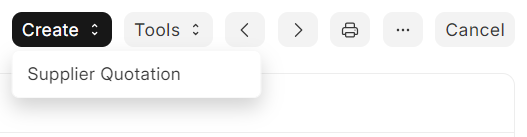
- ဈေးနှုန်းရရှိသည့် Supplier အမည်အားရွေးချယ်ပါ။
- ဈေးနှုန်းအား supplier (2)ဦးလုံးထံမှရရှိပါကလည်း တစ်ယောက်ချင်းအတွက် supplier quotation သာဖွင့်လို့ရမည်ဖြစ်ပါသည်။
- Create နှိပ်ပါ။
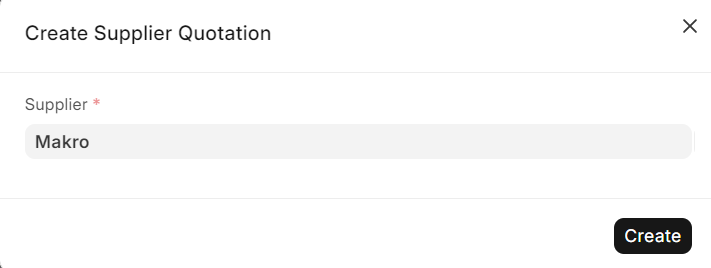 * Date တွင် ဈေးနှုန်းစတင်ရရှိသည့်ရက်အား ရွေးချယ်ပါ။
* Valid Till တွင် ထိုဈေးနှုန်းအား ဘယ်နေ့အထိသာရပါမည်ဟု သတ်မှတ်ပေးထားခြင်းရှိပါက ထိုသတ်မှတ်ထားသည့်ရက်အား ထည့်သွင်းပါ။
* Quotation Number ထည့်သွင်းလိုပါက Quotation Number ထည့်သွင်းပါ။
* Date တွင် ဈေးနှုန်းစတင်ရရှိသည့်ရက်အား ရွေးချယ်ပါ။
* Valid Till တွင် ထိုဈေးနှုန်းအား ဘယ်နေ့အထိသာရပါမည်ဟု သတ်မှတ်ပေးထားခြင်းရှိပါက ထိုသတ်မှတ်ထားသည့်ရက်အား ထည့်သွင်းပါ။
* Quotation Number ထည့်သွင်းလိုပါက Quotation Number ထည့်သွင်းပါ။
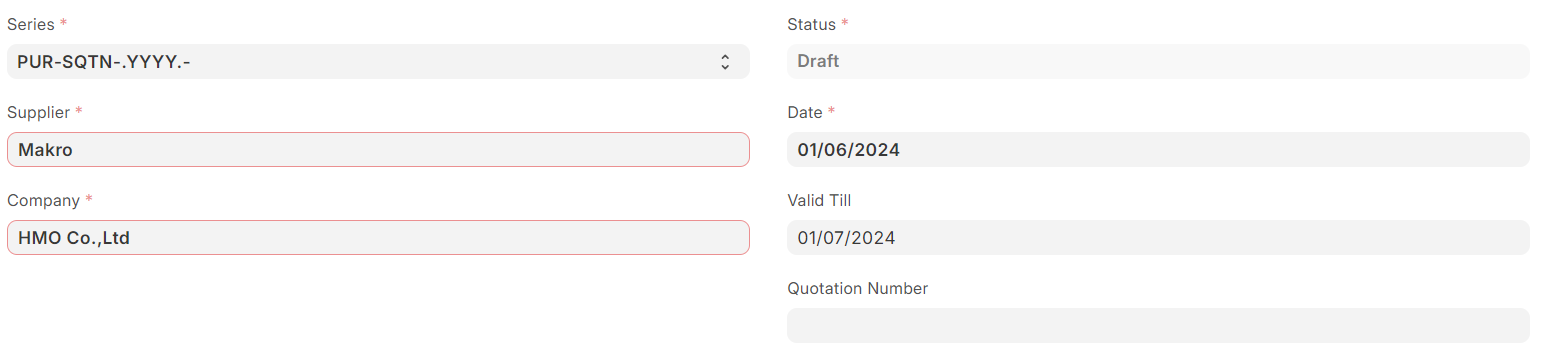 * Item တွင် Request Order မှတောင်းခံထားသည့် Item များပါလာမည်ဖြစ်ပါသည်။
* ထို Item များအား Supplier ထံမှဈေးနှုန်းသိရ၍ ထိုဈေးနှုန်းများအား ထည့်သွင်းရန်အတွက် Price List Rate(MMK) တွင်ထည့်သွင်းနိုင်ပါသည်။
* Item တွင် Request Order မှတောင်းခံထားသည့် Item များပါလာမည်ဖြစ်ပါသည်။
* ထို Item များအား Supplier ထံမှဈေးနှုန်းသိရ၍ ထိုဈေးနှုန်းများအား ထည့်သွင်းရန်အတွက် Price List Rate(MMK) တွင်ထည့်သွင်းနိုင်ပါသည်။
 * Quotation ရရှိသည့်အချိန်တွင် Tax ပေးဆောင်ရမည့် အချက်များပါဝင်ပါကလည်း Tax များအားရွေးချယ်နိုင်ပါသည်။
* Purchase Tax and Charges Template သတ်မှတ်ထားခြင်းရှိပါက Purchase Tax and Charges Template ရွေးချယ်နိုင်ပါသည်။
* Manual သတ်မှတ်လိုပါက Purchase Taxes and chargest ဇယားတွင်ရွေးချယ်နိုင်ပါသည်။
* Quotation ရရှိသည့်အချိန်တွင် Tax ပေးဆောင်ရမည့် အချက်များပါဝင်ပါကလည်း Tax များအားရွေးချယ်နိုင်ပါသည်။
* Purchase Tax and Charges Template သတ်မှတ်ထားခြင်းရှိပါက Purchase Tax and Charges Template ရွေးချယ်နိုင်ပါသည်။
* Manual သတ်မှတ်လိုပါက Purchase Taxes and chargest ဇယားတွင်ရွေးချယ်နိုင်ပါသည်။
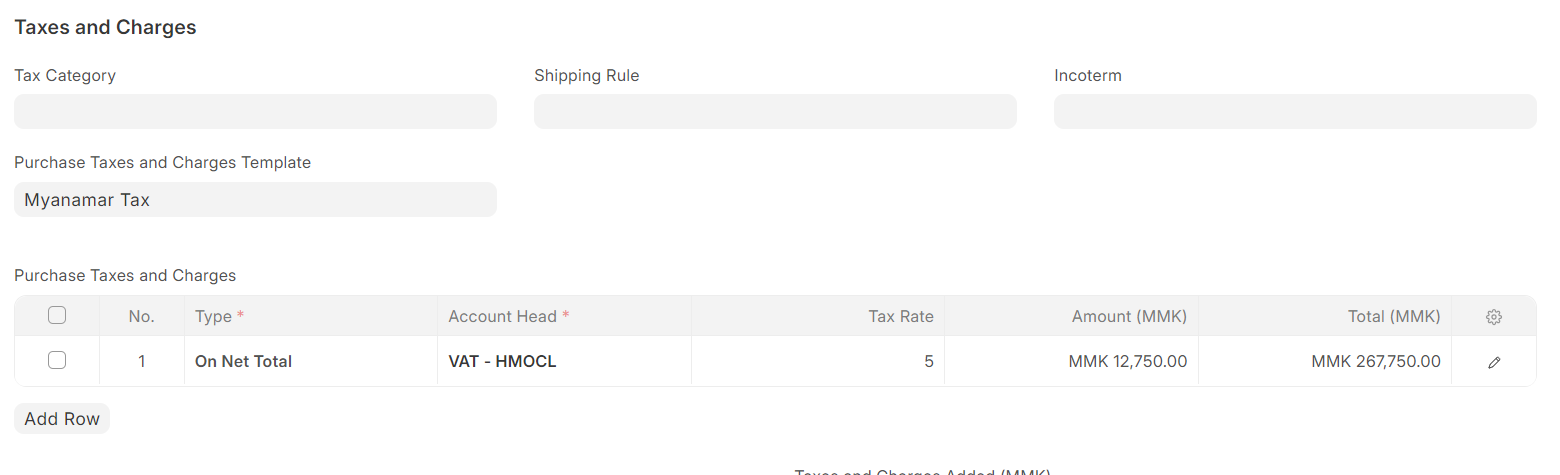 * ဘောင်ချာတစ်စောင်လုံးအတွက် Dis ရရှိခြင်းများရှိပါကလည်း Additional Discount တွင်သတ်မှတ်နိုင်ပါသည်။
* Apply Additional Discount On တွင်
* ဘောင်ချာတစ်စောင်လုံးအတွက် Dis ရရှိခြင်းများရှိပါကလည်း Additional Discount တွင်သတ်မှတ်နိုင်ပါသည်။
* Apply Additional Discount On တွင်
+ Grand Total အပေါ်တွင် Dis ရရှိခြင်းဖြစ်ပါက Grand Total ရွေးချယ်ပါ။
+ Net Total အပေါ်တွင် Dis ရရှိခြင်းဖြစ်ပါက Net Total ရွေးချယ်ပါ။
* Discount အား Percentage ဖြင့်ရရှိမည်ဟုသတ်မှတ်ပေးထားပါ Additional Discount Percentage ထည့်သွင်းပါ။ * Discount အား Amount ဖြင့်ရရှိမည်ဟုတ်သတ်မှတ်ပေးထားပါက Additional Discount Amount တွင် ထည့်သွင်းပါ။
 * Terms Template များရှိပါကလည်း သတ်မှတ်ထားနိုင်ပါသည်။
* Terms Template များရှိပါကလည်း သတ်မှတ်ထားနိုင်ပါသည်။
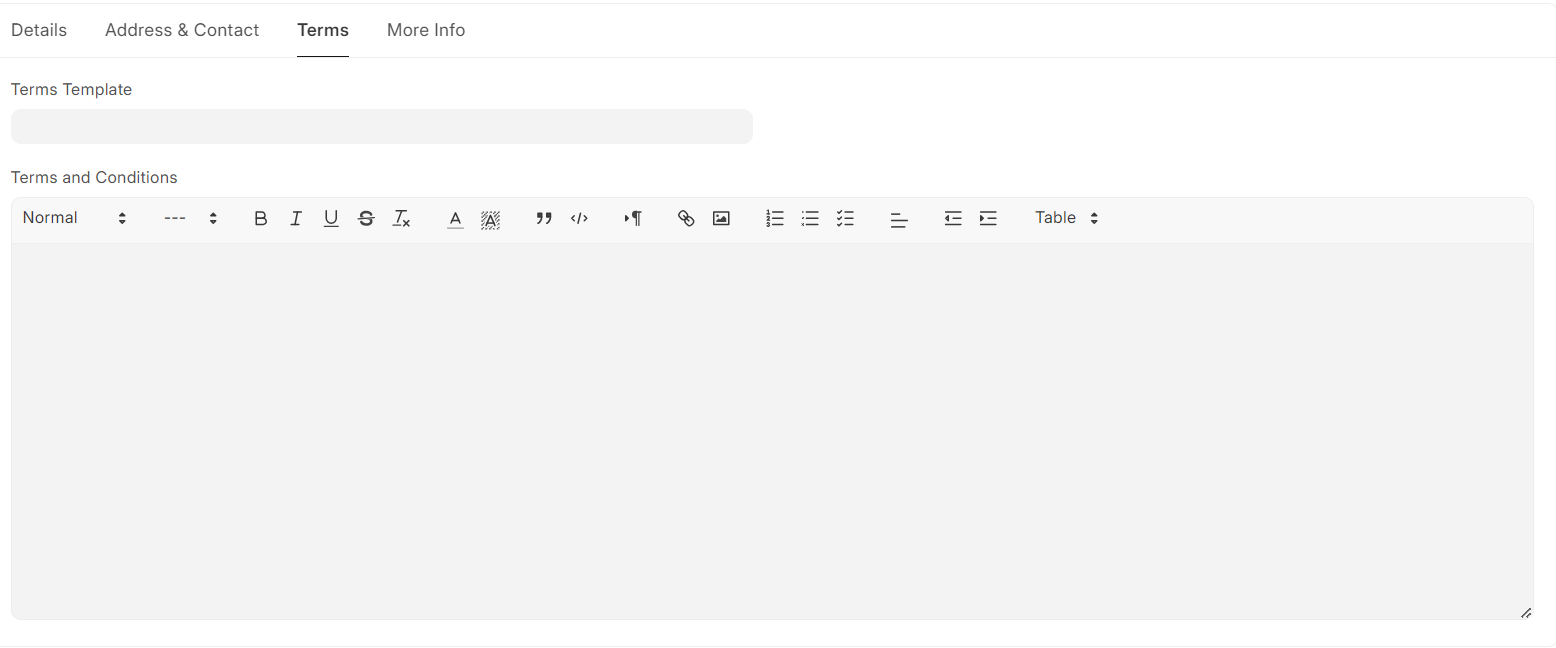 * အချက်အလက်အားလုံးပြည့်စုံစွာဖြည့်သွင်းပြီးပါက Save > Submit ကိုနှိပ်၍ Yes ကိုနှိပ်ပါ။
* ထည့်သွင်းထားသော Supplier Quotation အား quotation list တွင် တွေ့မြင်ရမည်ဖြစ်ပါသည်။
* အချက်အလက်အားလုံးပြည့်စုံစွာဖြည့်သွင်းပြီးပါက Save > Submit ကိုနှိပ်၍ Yes ကိုနှိပ်ပါ။
* ထည့်သွင်းထားသော Supplier Quotation အား quotation list တွင် တွေ့မြင်ရမည်ဖြစ်ပါသည်။